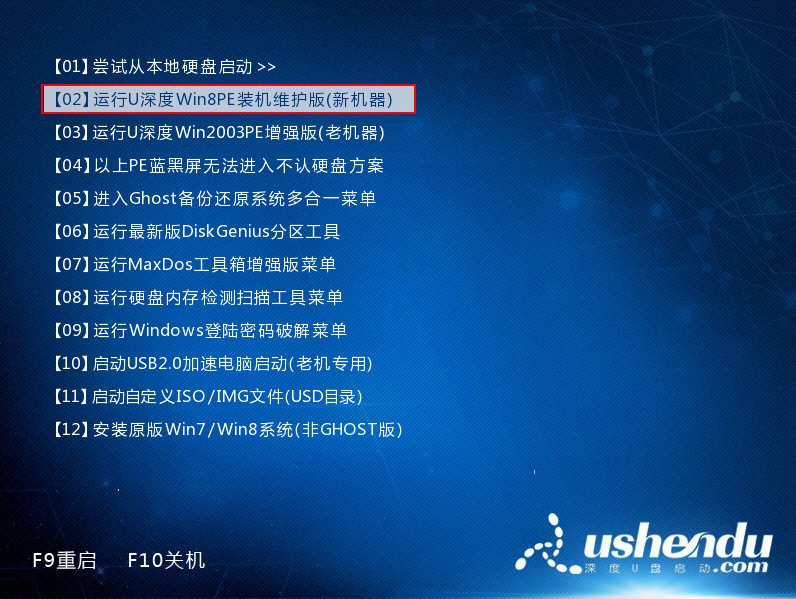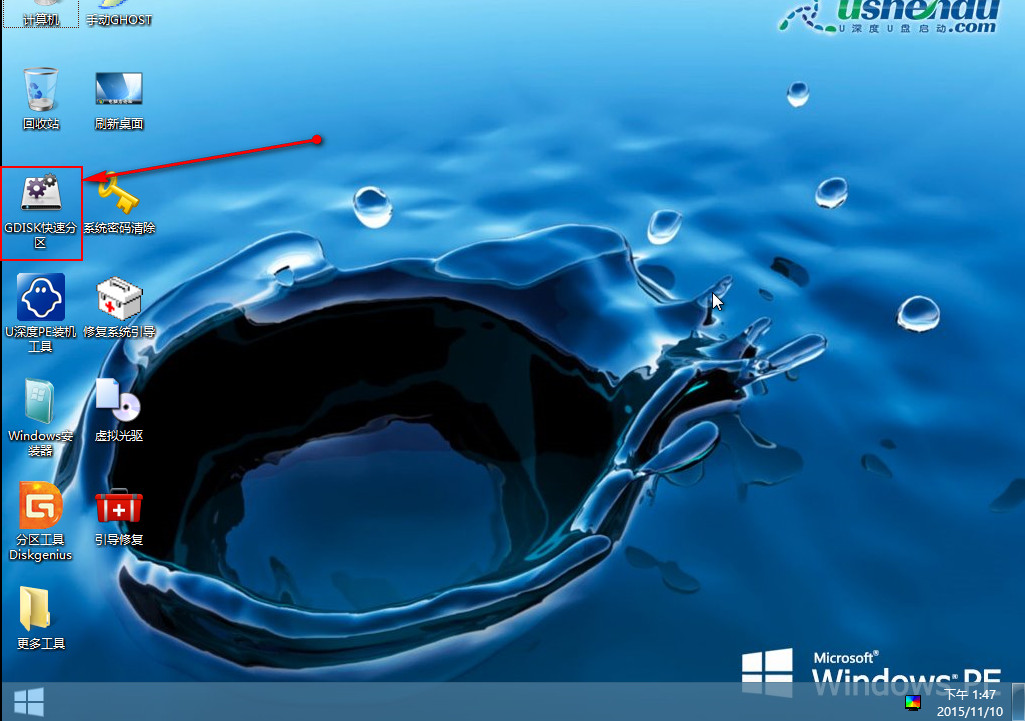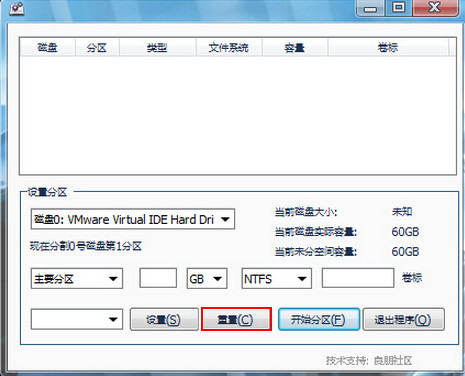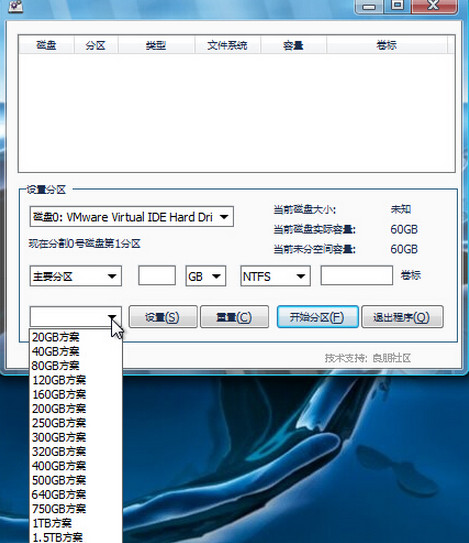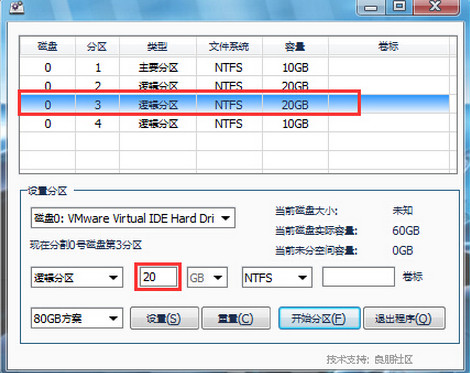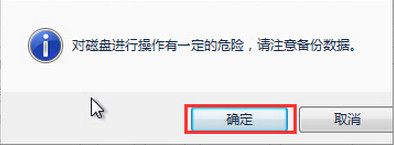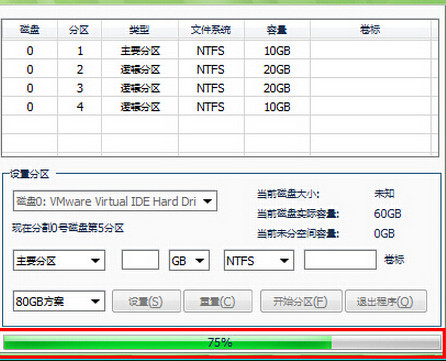DiskGenius是一款硬盘分区软件及硬盘数据恢复软件,具备基本的分区建立、删除、格式化等磁盘管理功能。最近有些用户对自己电脑硬盘分区情况不满意想要重新进行分区,这时候就可以使用DG工具来进行快速分区,接下来就给大家详细介绍u深度pe硬盘快速分区的操作步骤。
1、将制作完成u深度u盘启动盘连接至电脑(具体操作步骤参照“U深度v3.1装机版制作U盘启动盘教程”),重启电脑等待出现开机画面时按下启动快捷键进入启动项窗口,选择【02】运行u深度win8PE装机维护版(新机器),按回车键确认,如下图所示:
2、进入u深度win8pe系统后,在桌面上找到并打开“gdisk快速分区”图标,如下图所示:
3、打开工具后,在工具界面中,首先点击“重置”,如下图所示:
4、点击左下角的选择窗口,选择接近自己硬盘大小的方案,随后工具自动分配好分区了,如下图所示:
5、我们也可以自行修改分区的大小,点击上方的分区,然后修改下方的数值即可,如下图所示:
6、确定无误后,点击“开始分区”,随后会弹出提示框,提醒我们要先备份数据,点击“确定”继续,如下图所示:
7、工具开始进行分区,我们等待完成即可,如下图所示:
以上便是u深度pe硬盘快速分区的操作方法,有需要对自己硬盘分区进行重新分区的用户,可以参照上面步骤进行尝试,希望此教程可以帮助你。